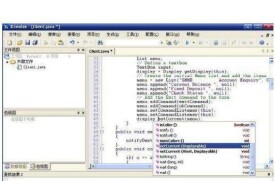JCreator
用於Java程序設計的IDE
JCreator目前分為JCreator Le和JCreator Pro兩個版本,其中JCreat Le為免費版,而JCreator Pro要註冊,另外JCreat Le功能不及JCeator Pro。JCreator 專業版是一款適合於各個 Java 語言編程開發人員的IDE工具。它為使用者提供了大量強勁的功能,例如:項目管理、工程模板、代碼完成、調試介面、高亮語法編輯、使用嚮導以及完全可自定義的用戶界面。
JCreator
Jcreator是Xinox Software公司開發的一個用於Java程序設計的集成開發環境(IDE),具有編輯、調試、運行Java程序的功能。當前最新版本是Jcreator5.00,它又分為LE和Pro版本。LE版本功能上受到一些限制,是免費版本。Pro版本功能最全,但這個版本是一個共享軟體。這個軟體比較小巧,對硬體要求不是很高,完全用C++寫的,速度快、效率高。具有語法著色、代碼自動完成、代碼參數提示、工程嚮導、類嚮導等功能。第一次啟動時提示設置JavaJDK主目錄及JDKJavaDoc目錄,軟體自動設置好類路徑、編譯器及解釋器路徑,還可以在幫助菜單中使用JDKHelp。但目前這個版本對中文支持性不好。圖3所示是這個軟體的應用示例。

JCreator
2.新版採用仿VS2005界面設計,體驗感覺更快更好更易用。
4.小巧、易用、美觀,是Java初級程序員的理想IDE。

JCreator
技巧2:Jcreator對JDK的幫助文檔提供了很好的支持
通過Jcreator你可以很方便的即時查閱JDK幫助文檔且這個功能可以實現網頁直接在Jcreator的編輯窗口裡顯示,而不用另外打開任何瀏覽器進行瀏覽。(Jcreator的這個特點我十分喜歡,據我所知Eclipse好象沒有提供這個功能),說了這麼久相信大家一定會問,你這個功能到底怎麼使用了?別急,馬上你也會掌握這個技巧。
不知道大家是否記得在裝完Jcreator后,第一次運行Jcreator時,系統會要求你指定JDK的安裝路徑;其實如果大家記得的話,在設置好了JDK的安裝路徑后,還會要求你提供一個DOCS的路徑。下面讓來告訴你怎麼設置這個路徑:
首先,從SUN公司網站下載對應的JDK文檔。其次,在JDK安裝目錄(如,我的安裝目錄為

JCreator
歸根揭底就是為了實現網頁文件直接在Jcreator編輯窗口中顯示,而免去另外打開其他瀏覽器工具的麻煩。其實這個功能主要是為了方便編寫JAVAAPPLET小程序的程序員的。
當編寫好一個APPLET程序后,總要通過網頁來觀察程序的結果,這時用Jcretor編寫一個HTML原文件並保存,這時會發現在Jcreator編輯窗口最左邊的FileView窗口中會出現相應的文件名,選中這個文件,單擊右鍵再點擊其中的ViewinBrowser菜單項,不久你所選的HTML文件即在Jcretor中顯示出來。用這個方法比起你用瀏覽器來打開這個HTML文件,是不是感覺方便多了。

JCreator
一般來說,會在工程目錄下再新建幾個目錄來將程序組織成package,比如說我喜歡新建文件夾"cn",在它下面再建"liltos",最後在"liltos"的下面建一些容易記的文件夾,像寫反射的程序時就建一個叫"reflect"的文件夾,像這樣組織成一個樹形結構。如果用方法①來新建JAVA程序的話,那豈不是每次都要對程序進行重定位?
而我的方法是,點擊工程目錄下的"src"的右鍵,Add->newfolder進行文件夾的新建,每個文件夾的子類都是如此,而新建一個JAVA程序的時候,則是Add->newClass,當然,是在的子文件夾的下面。看一下出來的對話框中,Location是不是已經寫好了。還有package那一項也幫你搞定了。一起可以搞定的還有Superclass以及修飾符和一些方法。
看左邊的那幾項,分別是“Classsettings...ImplementInterfaces...AddMethod...AddMembers”,在選擇實現的介面那,按"Ctrl"進行多個介面的選擇。增加成員方法和成員數據時,在輸入完名稱、類型等等時,每增加一個成員,就要點擊一次右邊那個"Add"按鈕,方法的選擇同樣還有修飾符的選擇。
這裡我的一個問題:
增加的一個方法,在程序裡面的註釋,很多空的行,個人感覺影響了視覺,因為我個人比較喜歡緊湊的註釋風格,於是每次都是手動刪除,不知道可不可以在哪個地方進行設置讓它把其中的空行刪除呢?
JCreator
再補充一個剛剛做的實驗:在同一個文件夾下新建兩個類,它們之間相互引用,即
classA{Bb;}
classB{Aa;}
在這種情況下,分別編譯兩個程序是通不過的,有一個方法是編譯整個工程,但這顯然不是一個好方法,一個相對比較好的方法是,在左邊fileview的那裡右鍵點擊兩個程序所在的文件夾,然後compilefolder.於是,順利通過編譯。
對於每一個屬性的get/set方法的書寫很讓人覺得沒意思,最煩的就是寫這樣的東西,一點技術含量都沒有!作為一個功能相對來說還完善的開發工具,怎麼可能不對這個進行支持呢?
當寫完了各個field的時候,按照這個方法可以完成上述操作。Tools->InsertBeanMethods.上面是選擇要進行插入的某個類,下面是選擇需要插入哪些方法,除了上面所說的get和set,還有其它的一些方法,包括:toString, 可選項包括:InsertMethodasSingleLine,GroupSetandGetMethods,還有Exceptions,異常確實沒什麼必要,如果這都會有異常的話。
而在Tools菜單的其它選項中,還有“characterencoding...implementinterfaces...filesplitter...versioncontrol”,第一個和最後一個我都沒用過,估計要等到以後工作的時候才會接觸它們了。沒用過自然也就沒法說了。